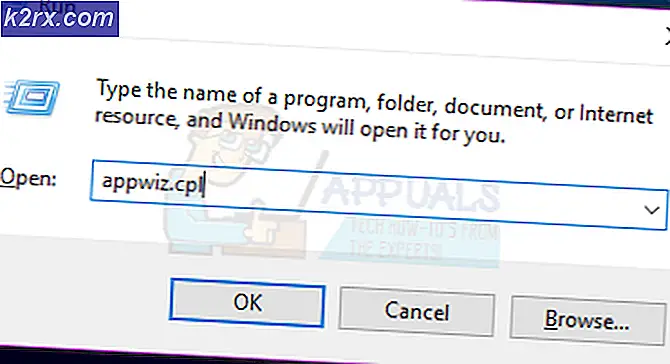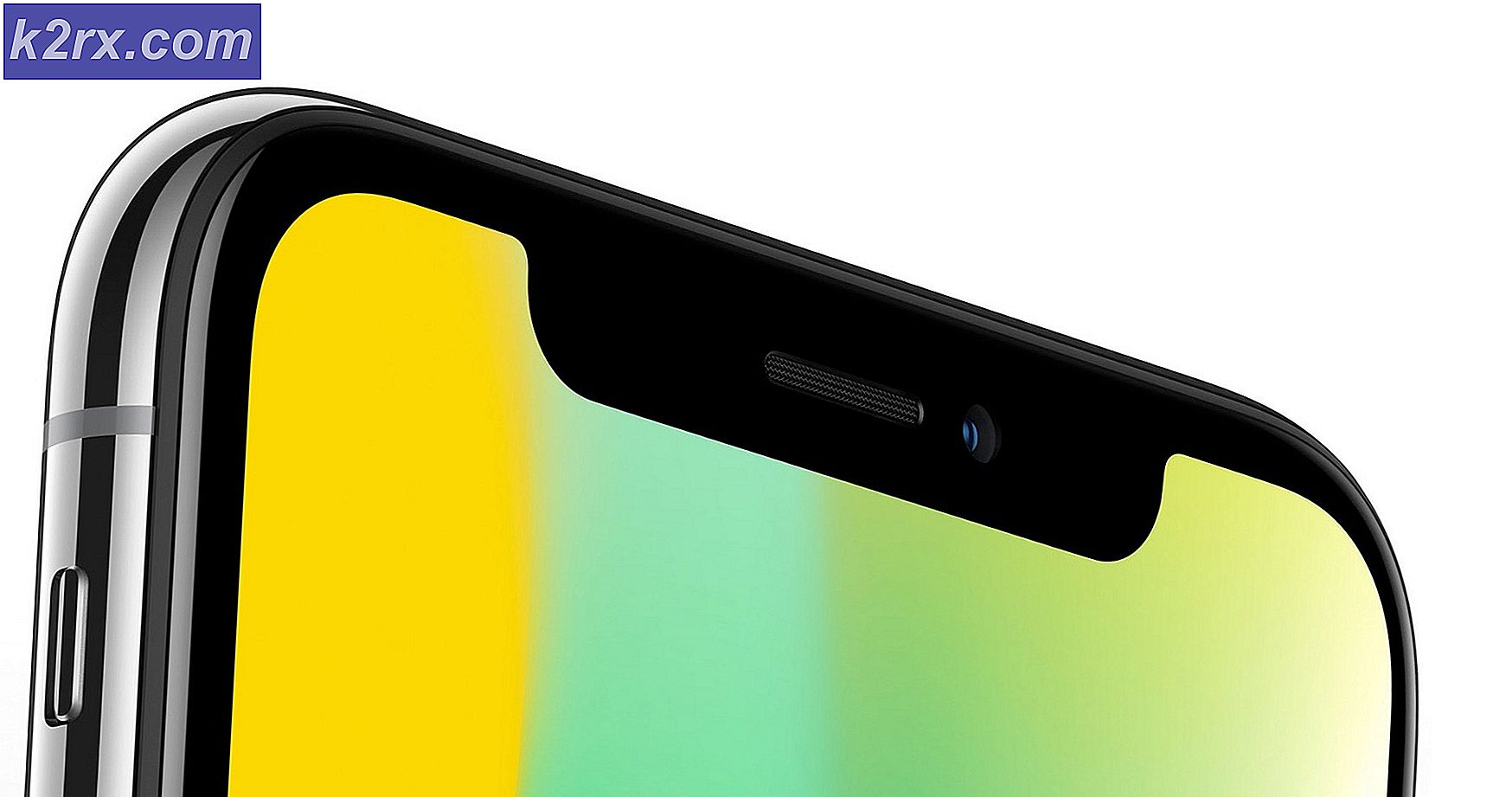Løsning: Apples applikasjonsstøtte ble ikke funnet
Feilen Apples applikasjonsstøtte ble ikke funnet, vanligvis oppstår når iTunes-installatøren ikke fullfører installasjonen fordi den enten ikke kunne få tilgang til alle installasjonsfilene, eller at de ikke var tilgjengelige i installasjonspakken.
Denne feilen oppstår på grunn av en rekke forskjellige grunner. Feilen oppstod spesielt etter at versjonen av iTunes ble oppdatert, så vel som versjonen av Windows-operativsystemet. Når en applikasjon blir installert på datamaskinen, kontrolleres alle komponentene som skal installeres. Hvis alle er tilgjengelige, fortsetter installasjonsprogrammet med installasjonen av programvaren uten noen hindring. Hvis det er noen manglende filer, stopper installatøren sin operasjon og ber om at det manglet en bestemt fil fra datamaskinen.
Vi har oppført alle løsningene som er tilstede for denne feilen. Start med den første og arbeid deg ned i henhold til dette.
Løsning 1: Kjører som administrator
Mange programmer krever administratorrettigheter for å fullføre installasjonen på datamaskinen. De trenger å sette inn sine registre, legge til programmets mappe i datamaskinens kjernefiler, samt få tilgang til noen viktige filer for å gjennomføre installasjonen. Det er mulig at iTunes-installatøren ikke får noen tillatelser til å utføre bestemte oppgaver, og det forårsaker dermed feilen. Vi kan prøve å kjøre programmet med administrative privilegier og kontrollere om problemet i vårt tilfelle blir løst. Legg merke til at du vil kreve en faktisk administratorkonto på datamaskinen for å utføre denne løsningen.
- Finn iTunes-mappen du lastet ned fra den offisielle nettsiden.
- Høyreklikk på iTunes-applikasjonen og velg Kjør som administrator .
Løsning 2: Kontroller kompatibilitet
Den vanligste grunnen til at brukere opplever denne feilen, er når programmet de kjører, ikke er kompatibelt med PCen. Du bør først bekrefte at programmet og PC-en din har samme bitkonfigurasjoner. Du kan sjekke PCens kompatibilitet ved å bruke følgende metode.
- Trykk på Windows + S for å starte søkefeltet. Skriv inn systeminformasjon i dialogboksen og åpne applikasjonen.
- Når programmet er åpent, velg System Summary (Sammendrag) ved hjelp av navigasjonspanelet til venstre og søk etter feltet System Type (Systemtype) på høyre side av skjermen.
- Kontroller nå at programmet du prøver å kjøre, er kompatibelt med datamaskinen.
Hvis du har lastet ned applikasjonen i henhold til systemspesifikasjonen, og fortsatt feilet " Apples applikasjonsstøtte ikke ble funnet " dukker opp, kan vi prøve å starte programmet i kompatibilitetsmodus. Lansering av applikasjonen i kompatibilitetsmodus løser de fleste problemene hvis de er relatert til operativsystemet. Pass på at du starter programmet i en administratorkonto. Følg trinnene nedenfor for å starte det i kompatibilitetsmodus.
- Høyreklikk på programmet og velg Egenskaper .
- En gang i egenskapene, naviger til kompatibilitetsfanen .
- En gang i kompatibilitetsfanen, sjekk alternativene Kjør dette programmet i kompatibilitetsmodus for: og Kjør dette programmet som administrator . Du kan velge hvilken versjon av Windows du vil kjøre i kompatibilitetsmodus.
- Trykk på Bruk for å lagre endringer og avslutt. Start datamaskinen på nytt og kontroller om problemet ble løst.
Løsning 3: Bruke WinRaR for å installere programmet
En annen løsning som ble foreslått og testet av mange brukere, brukte WinRAR-programmet til å først trekke ut alle installeringsfilene til en målfilplassering. Dette vil bryte ned hovedinstallasjonsfilen for å skille dem. Derfra kan du se om programmet AppleApplicationSupport faktisk er til stede for installasjon. Hvis det er, utfører du iTunes-programmet, og forhåpentligvis vil det installere denne gangen.
- Naviger til WinRARs offisielle nettside og last ned den gratis versjonen til en tilgjengelig plassering. Du kan enkelt Google nettstedadressen til den offisielle nettsiden.
- Etter å ha lastet ned kjørbar, kjør installasjonen og installer WinRaR på datamaskinen. Start systemet på nytt etter installasjonen.
- Gå over til Apples offisielle nettside og last ned den nyeste versjonen av iTunes til en tilgjengelig plassering.
- Naviger til stedet der du lastet ned programmet, høyreklikk det og velg Utdrag til iTunes64Setup \ . Denne strengen kan være annerledes hvis du lastet ned et 32-biters program. Etter å ha utført denne kommandoen, vil en ny mappe bli opprettet med samme navn på din nåværende katalog.
- Åpne mappen. Her kan du se at installasjonsfilen for ' AppleApplicationSupport ' er til stede. Dobbeltklikk nå installasjonsprogrammet iTunes64 . Det installerer automatisk installasjonsprogrammet til den andre applikasjonen som det itererer gjennom hele installasjonen når du installerer iTunes.
- Start datamaskinen på nytt etter at du har installert iTunes, og kontroller om problemet ved hånden ble løst.
Hvis du har problemer med å utvinne installasjonsfilene ved hjelp av WinRaR, kan vi lage en .bat-fil ved hjelp av notisblokken for å trekke ut alle installatørene manuelt. Legg merke til at du kanskje trenger administrative privilegier for å utføre denne løsningen.
- Først må vi endre mappens alternativer for å sikre at vi enkelt kan se alle filtypene for alle filene. Trykk på Windows + S, skriv mappealternativer i dialogboksen og åpne programmet.
- Klikk på " Vis" -fanen og fjern merket for Skjul utvidelser for kjente filtyper . Trykk på Bruk for å lagre endringer og avslutt.
- Naviger til stedet der det nedlastede iTunes-programmet er. Høyreklikk på tomt mellomrom i katalogen, og velg Ny> Tekstdokument . Navngi dokumentet som flaggermus . Husk å fjerne .txt-utvidelsen fra navnet og gi nytt navn til filen. Hvis du ikke fjerner utvidelsen, vil filen fortsatt være en tekstfil.
- Høyreklikk nå på iTunes- installasjonsmappen og kopier navnet som er skrevet foran programmets navnefelt.
- Åpne nå .bat-filen vi nettopp har opprettet. Høyreklikk på det og velg Rediger . Lim inn navnet til vi nettopp kopiert og legg til / ekstrakter etter å ha gitt et mellomrom. Kommandoen bør se slik ut:
iTunes64Setup.exe / ekstrakt
- Lagre .bat og avslutt. Du kan bli bedt om å varsle om at dette kan gjøre filen ubrukelig. Trykk Ja.
- Kjør .bat-filen og la Windows pakke ut komponentene. Etter at kommandoprompten utfører kommandoen, vil du se at installasjonsfilen for "AppleApplicationSupport" presenteres. Dobbeltklikk nå installasjonsprogrammet iTunes64 . Det installerer automatisk installasjonsprogrammet til den andre applikasjonen som det itererer gjennom hele installasjonen når du installerer iTunes.
- Start nå datamaskinen på nytt. Etter at du har logget inn igjen, må du kontrollere om problemet løses.
PRO TIPS: Hvis problemet er med datamaskinen eller en bærbar PC / notatbok, bør du prøve å bruke Reimage Plus-programvaren som kan skanne arkiver og erstatte skadede og manglende filer. Dette fungerer i de fleste tilfeller der problemet er oppstått på grunn av systemkorrupsjon. Du kan laste ned Reimage Plus ved å klikke her